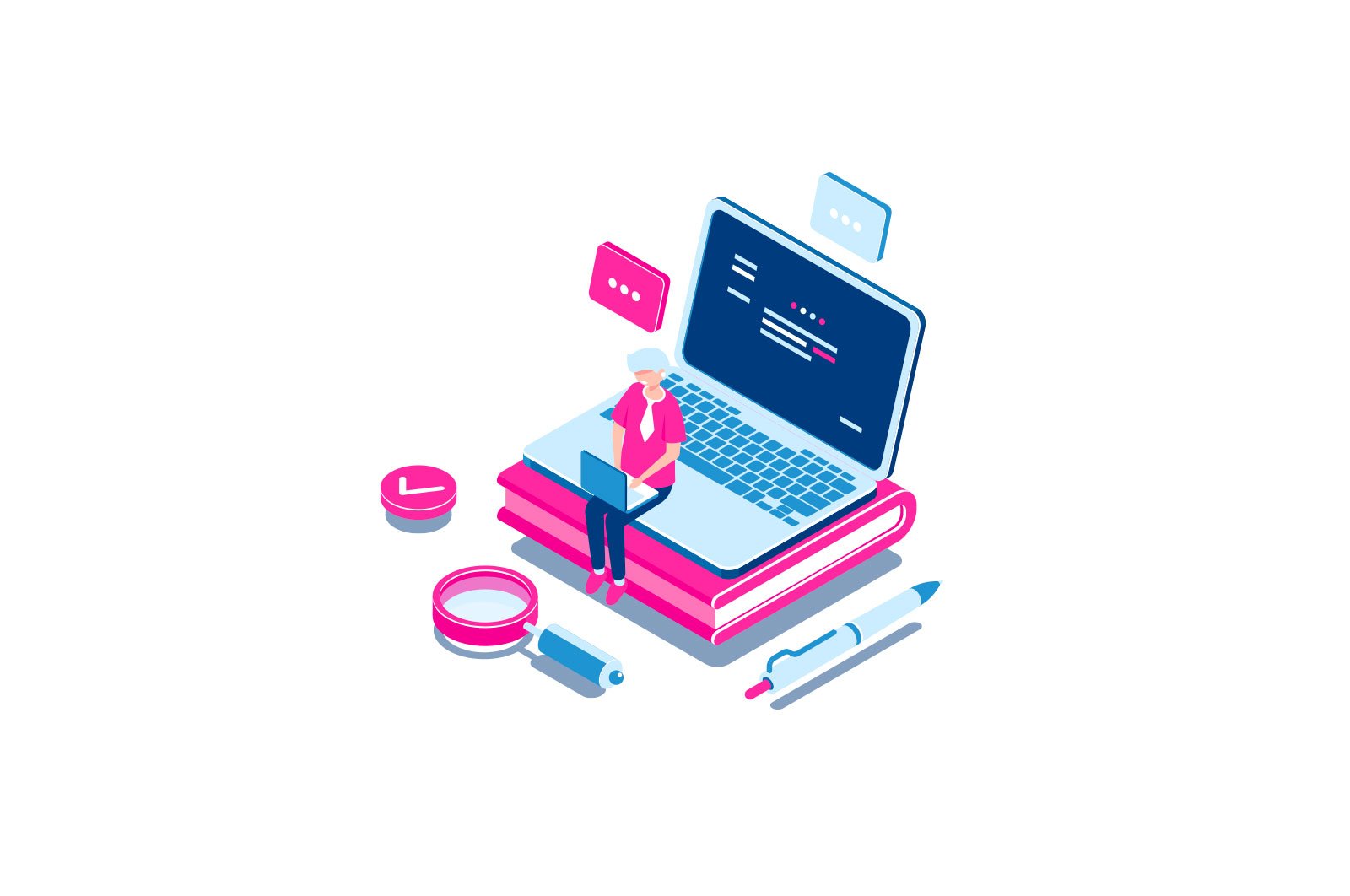
Windows 10-da qora ekran haqida malumot
Agar Windows 10-ni yangilaganingizdan yoki o’rnatganingizdan yoki allaqachon o’rnatilgan tizimni qayta ishga tushirgandan so’ng, sizni sichqonchani ko’rsatgichi bilan (yoki ehtimol holda) qora ekran kutib olsa, keyingi maqolada muammoni hal qilmasdan hal qilishning mumkin bo’lgan usullarini muhokama qilaman. tizimingizni qayta o’rnatish uchun.
Muammo odatda NVidia va AMD Radeon video karta drayverlarining noto’g’ri ishlashidan kelib chiqadi, ammo bu yagona sabab emas. Ushbu yo’riqnomada biz (so’nggi paytlarda keng tarqalgan) barcha belgilarga (tovushlar, kompyuter faoliyati) ko’ra, Windows 10 ishga tushadi, lekin ekranda hech narsa ko’rinmasa (ehtimol sichqoncha ko’rsatgichidan tashqari), qora ekran ham bo’lishi mumkinligini ko’rib chiqamiz. uyqu yoki kutish rejimidan keyin (yoki kompyuterni o’chirib, qayta yoqqandan keyin). Ushbu masala bo’yicha qo’shimcha variantlar uchun qarang Windows 10 ishga tushmaydi. Birinchidan, umumiy vaziyatlar uchun ba’zi tezkor tuzatishlar.
- Agar oxirgi marta Windows 10-ni o’chirganingizda kuting degan xabarni ko’rsangiz, kompyuterni o’chirmang (yangilanishlar o’rnatilmoqda) va uni yoqsangiz, qora ekran paydo bo’ladi — kuting, ba’zida yangilanishlar shunday o’rnatiladi, bu taxminan yarim soat davom etishi mumkin, bunda sekin noutbuklarda (Buning yana bir isboti Windows Modules Installer Worker tomonidan yuklangan CPUning yuqori yuklanishidir).
- Ba’zi hollarda, muammo ikkinchi ulangan monitor tufayli yuzaga kelishi mumkin. Bunday holda, uni ajratib ko’ring va agar u ishlamasa, ko’r-ko’rona kiring (keyinroq qayta yuklash bo’limida tasvirlangan), keyin tugmachani bosgandan so’ng Windows + P tugmachasini bosing (ingliz tilida).
- Agar siz kirish ekranini ko’rsangiz va kirgandan keyin qora ekran paydo bo’lsa, keyingi variantni ko’ring. Kirish ekranida o’ng pastki qismdagi yoqish / o’chirish tugmachasini bosing va Shift tugmachasini bosib ushlab turganda «Qayta ishga tushirish» tugmasini bosing. Ko’rsatilgan menyuda Diagnostika — Kengaytirilgan variantlar — Tizimni tiklash -ni tanlang.
Agar siz kompyuteringizdan biron bir virusni olib tashlaganingizdan so’ng tasvirlangan muammoga duch kelsangiz va ekranda sichqoncha ko’rsatgichini ko’rsangiz, quyidagi qo’llanma sizga yordam beradi: Ish stoli ishga tushmaydi — nima qilish kerak. Yana bir variant bor: agar muammo qattiq diskning bo’linma tuzilishiga o’zgartirishlar kiritilgandan keyin yoki qattiq disk shikastlangandan keyin yuzaga kelsa, u holda yuklash logotipidan keyin darhol qora ekran, hech qanday tovushsiz, tizim bilan ovoz balandligiga kirish mumkin emasligining belgisi bo’lishi mumkin. . Ko’proq o’qing: Windows 10 da inaccessible_boot_device xatosi (O’zgartirilgan bo’lim tuzilishi bo’limiga qarang, garchi xato matni ko’rsatilmagan bo’lsa ham, bu sizning holatingiz bo’lishi mumkin).
Windows 10-ni qayta ishga tushiring
AMD (ATI) Radeon grafik kartalari egalari uchun juda mos bo’lib ko’rinadigan, qayta ishga tushirilgandan so’ng Windows 10 qora ekranini tuzatishning samarali usuli bu kompyuterni butunlay qayta ishga tushirish va keyin uni o’chirishdir. Windows 10 tez ishga tushirish.
Buni ko’r-ko’rona bajarish uchun (ikkita usul tavsiflanadi), kompyuterni qora ekran bilan yuklagandan so’ng, orqaga qaytarish tugmachasini bir necha marta bosing (belgini o’chirish uchun chap o’q) — bu asosiy ekranni qulflangan ekrandan olib tashlaydi va har qanday narsani o’chiradi parolni kiritish maydonidan belgi, agar siz uni tasodifan kiritgan bo’lsangiz.
Shundan so’ng, klaviatura tartibini o’zgartiring (agar kerak bo’lsa, odatda Windows 10-dagi standart rus tilida, uni Windows tugmachalari + Spacebar yordamida deyarli xavfsiz o’zgartirishingiz mumkin) va hisob qaydnomangizning parolini kiriting. Enter tugmasini bosing va tizim ochilishini kuting.
Keyingi qadam — kompyuterni qayta yoqish. Buning uchun klaviaturada Windows (emblemali tugma) + R tugmachalarini bosing, 5-10 soniya kuting va yozing (yana bir bor, agar sizning tizimingiz rus tilida bo’lsa, klaviatura tartibini o’zgartirishingiz kerak bo’ladi): o’chirish / r va Enter tugmasini bosing. Bir necha soniyadan so’ng yana Enter tugmasini bosing va bir daqiqa kutib turing, kompyuter qayta yoqilishi kerak — ehtimol bu safar ekranda rasmni ko’rishingiz kerak.
Windows 10-ni ekran qora bo’lganda qayta boshlashning ikkinchi usuli — bu kompyuterni yoqgandan so’ng Backspace tugmachasini bir necha marta bosish (yoki siz bo’sh joy satrini yoki biron bir belgini bosishingiz mumkin), keyin — Tab tugmachasini besh marta bosing (bu kerak bo’ladi) bizni qulflangan ekrandagi yoqish / o’chirish belgisiga), Enter tugmachasini bosing, keyin yana yuqoriga va Enter tugmachasini bosing. Keyin kompyuter qayta yoqiladi.
Agar ushbu variantlardan hech biri kompyuteringizni qayta yoqishga imkon bermasa, siz kuch tugmachasini uzoq vaqt ushlab turishingiz bilan (xavfli bo’lishi mumkin) kompyuteringizni o’chirishga urinib ko’rishingiz mumkin. Va keyin uni qayta yoqing.
Agar yuqoridagi narsa ekranda tasvirni keltirib chiqaradigan bo’lsa, unda bu tezkor ishga tushirilgandan so’ng (bu Windows 10-da standart hisoblanadi) va xato takrorlanishining oldini olish uchun video karta drayverlari.
Windows 10 tezkor ishga tushirilishini o’chirib qo’ying:
- Ishga tushirish tugmachasini o’ng tugmasini bosing, Boshqarish paneli-ni tanlang va undan pastda Quvvat-ni tanlang.
- Chapda, Quvvat tugmasi amallarini tanlang.
- Yuqoridagi «Hozirda mavjud bo’lmagan sozlamalarni o’zgartirish» ni bosing.
- Oynani pastga siljiting va «Tez ishga tushirishni yoqish» belgisini olib tashlang.
O’zgarishlarni saqlang. Kelajakda muammo takrorlanmasligi kerak.
O’rnatilgan videodan foydalanish
Agar sizda anakartda diskret video kartadan tashqari monitor chiqishi bo’lsa, kompyuterni o’chirib qo’ying, monitorni ushbu chiqishga ulang va kompyuterni qayta yoqing.
Yoqilgandan so’ng siz ekran tasvirini ko’rasiz va diskret video karta drayverlarini (Device Manager orqali) qaytarib olishingiz, boshqa yangi narsalarni o’rnatishingiz yoki tizimni qayta tiklashingiz mumkin bo’lgan yaxshi imkoniyat bor (agar UEFI-da adapter o’chirilmagan bo’lsa). .
Video karta drayverlarini olib tashlash va qayta o’rnatish
Agar yuqoridagi usul ishlamagan bo’lsa, siz sinab ko’rishingiz kerak video karta drayverlarini o’chirib tashlang Windows 10. Siz buni xavfsiz rejimda yoki past ekranli rejimda qilishingiz mumkin, va bir zumda men sizga faqat qora ekranni ko’rgan holda qanday kirishni aytib beraman (har xil vaziyatlar uchun ikkita usul).
Birinchi variant. Kirish ekranida (qora) Backspace-ni bir necha marta bosing, so’ng Tab-ni 5 marta bosing, Enter tugmachasini bosing, keyin yuqoriga bir marta bosing va Shift tugmachasini bosib yana kiriting. Taxminan bir daqiqa kuting (tizim diagnostikasi, tiklash va orqaga qaytarish menyusi yuklanadi, ehtimol siz ham ko’rmaysiz).
Asosiy ma’lumotlar:
- Uch marta pastga — Enter — ikki marta pastga — Enter — ikki marta chapga.
- BIOS va MBR -ga ega kompyuterlar uchun — bir marta pastda — kiriting. UEFI kompyuterlari uchun — ikki marta pastga — Kirish. Agar sizda qanday variant borligini bilmasangiz — «pastga» bir marta bosing va agar siz UEFI sozlamalariga (BIOS) kirsangiz, ikki marta bosish variantidan foydalaning.
- Qayta Enter tugmasini bosing.
Kompyuter qayta ishga tushiriladi va sizga yuklashning o’ziga xos parametrlarini ko’rsatadi. 3 (F3) yoki 5 (F5) raqamli tugmachalardan foydalanib, past ekran o’lchamlari rejimini yoki tarmoqni qo’llab-quvvatlash bilan xavfsiz rejimni ishga tushiring. Ishga tushirilgandan so’ng, tizimni qayta tiklashni Boshqarish panelida ishga tushirishga yoki mavjud video karta drayverlarini o’chirishga urinib ko’rishingiz mumkin va Windows 10-ni normal rejimda qayta ishga tushirgandan so’ng (rasm paydo bo’lishi kerak), ularni qayta o’rnating. (qarang Windows 10 uchun NVidia drayverlarini o’rnatish — AMD Radeon uchun qadamlar deyarli bir xil bo’ladi)
Agar kompyuteringizni ushbu yuklash usuli biron sababga ko’ra ishlamasa, siz quyidagi variantni sinab ko’rishingiz mumkin:
- Windows 10-ga parol bilan kiring (ko’rsatmalarning boshida aytib o’tilganidek).
- Win + X tugmachalarini bosing.
- Yuqoriga 8 marta bosing va keyin Enter tugmasini bosing (bu administrator sifatida buyruq satrini ochadi).
Buyruqning satriga (ingliz tilida bo’lishi kerak) yozing: bcdedit / set {default} safeboot tarmog’i va Enter tugmasini bosing. Shundan so’ng, kiriting o’chirilgan /r Enter tugmasini bosing, 10-20 soniyadan so’ng (yoki signal signalidan keyin) — Enter tugmasini yana bir marta bosing va kompyuter qayta yoqilishini kuting — u xavfsiz rejimga o’tishi kerak, bu erda siz hozirgi video karta drayverlarini olib tashlashingiz yoki tizimni tiklashni ishga tushirishingiz mumkin. (Keyinchalik normal yuklashga qaytish uchun ma’mur sifatida buyruq satridagi quyidagi buyruqdan foydalaning bcdedit / deletevalue {default} safeboot )
Majburiy emas: Agar sizda mavjud bo’lsa Windows 10 yuklanadigan flesh-disk yoki qutqaruv diskidan foydalanishingiz mumkin: Windows 10-ni tiklang (siz tiklash nuqtalaridan foydalanishga urinib ko’rishingiz mumkin, ekstremal holatda tizimni qayta o’rnatish).
Agar muammo davom etsa va siz uni hal qila olmasangiz, yozing (nima, qanday va qanday harakatlar sodir bo’lganligi va sodir bo’lganligi haqida batafsil ma’lumot bilan), garchi men hal qila olaman deb va’da berolmasam ham.
O’rganish, Texnologiyalar
Windows 10-da qora ekran